如何批量删除wps2019表单中的所有负数?
软件名称:wps office 2019正式版v11.1.0.10314中文最新安装版本软件大小:153MB更新时间:2021-07-30立即下载如果要删除表中所有负数,此时应该怎么做?

如何在wps2019表格中批量删除所有负数?
首先,我们使用wps2019在计算机上打开要编辑的表单。
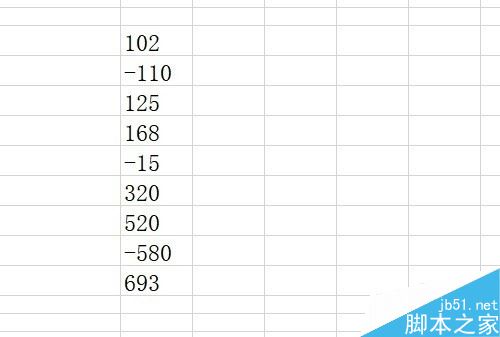
然后在打开的wps2019窗口中单击菜单栏中的“开始”菜单项。
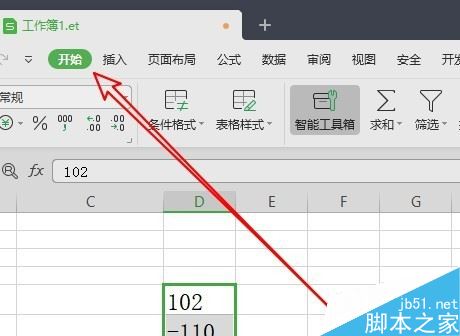
然后我们点击开始工具栏上的“查找”下拉按钮。
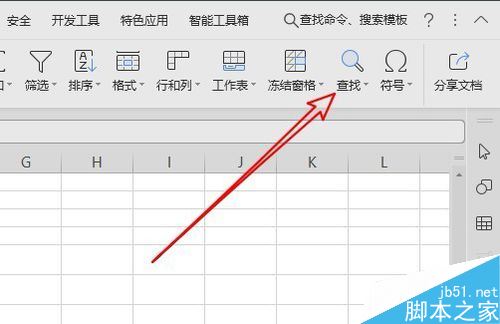
在弹出的下拉菜单中,我们点击菜单项“替换”。
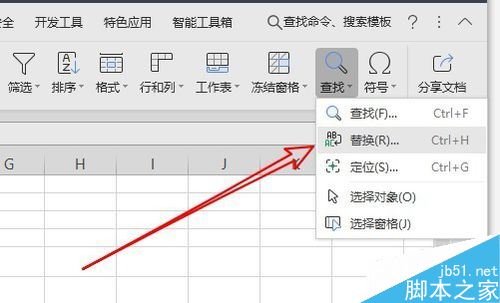
此时,替换窗口将会打开。在窗口的“查找内容”文本框中输入-*,然后单击“全部替换”按钮。
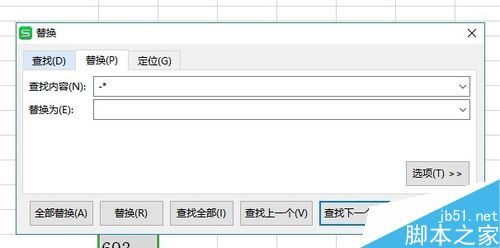
这时,会弹出被替换的提示窗口。我们单击“确定”按钮。
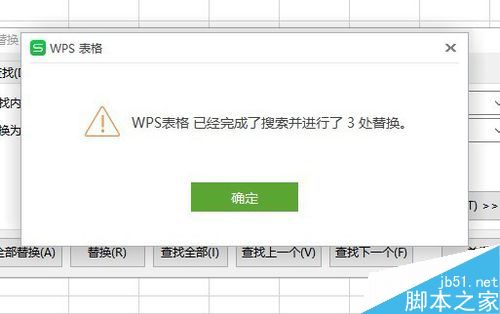
回到wps2019的编辑窗口,可以看到原来所有的负数都被删除了。
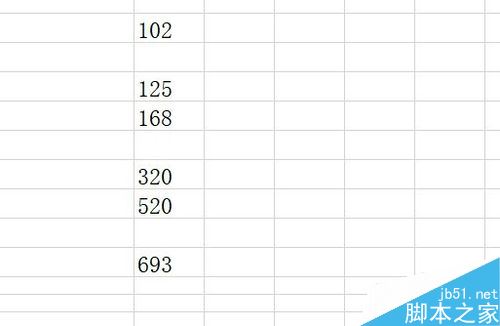
推荐阅读:
如何删除wps2019中的云文档?删除wps2019备份云文档的方法。
wps2019如何区分文档和表单?Wps2019区分文档和表单教程。
如何打开wps2019表格中的护眼模式?Wps2019开启护眼模式教程。
以上就是本文的全部内容,希望对大家有所帮助。有其他问题可以留言交流。请继续关注!
版权声明:如何批量删除wps2019表单中的所有负数?是由宝哥软件园云端程序自动收集整理而来。如果本文侵犯了你的权益,请联系本站底部QQ或者邮箱删除。

















